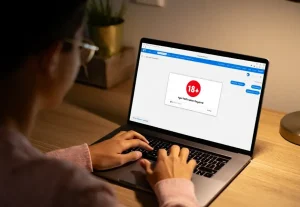מחיקת קבצים לצמיתות ללא יכולת שחזור
מרבית האנשים ששאלנו חושבים שכאשר הם מוחקים מידע וקבצים מהדיסק און קי בדרך המסורתית שבה הם מסמנים את כל הקבצים ומוחקים אותם באמצעות מקש ה- Delete, או על ידי אתחול (פירמוט Format) מהיר של הכונן, המידע נמחק לגמרי ולא ניתן לשחזר אותו. אז הוכחנו להם שניתן לשחזר את הקבצים שנמחקו בקלות באמצעות תוכנות לשחזור קבצים כמו Recuva, או EaseUS Data Recovery הפופולריות. דרך אגב, את זה תוכלו לראות בסרטון המצורף בהמשך המדריך.
מחיקת קבצים לצמיתות על ידי אתחול מלא
אז נתחיל בשיטה הראשונה למחיקת קבצים לצמיתות. באמצעות השיטה הזו לא תצטרכו להוריד תוכנות צד שלישי, וכל פעולת המחיקה תתבצע בצורה פשוטה ונוחה:
1. חברו למחשב את הדיסק און קי שממנו תרצו למחוק את הקבצים –> בחלון "מחשב זה" (המחשב שלי לשעבר) הקליקו קליק ימני בעכבר על אות הכונן של הדיסק און קי ובתפריט שנפתח בחרו באפשרות אתחול.
הערה: הקפידו לבחור את הדיסק און קי, כך שחלילה לא תפרמטו כונן אחר בטעות.
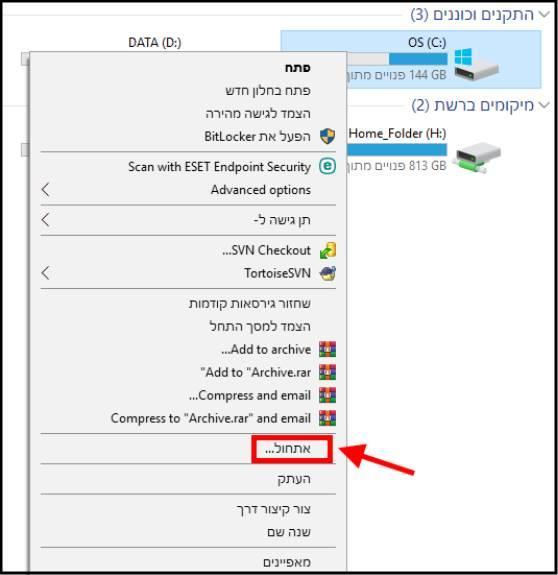
בחרו באפשרות אתחול
2. בחלון שנפתח הסירו את הסימון V מהאפשרות אתחול מהיר ולאחר מכן לחצו על התחל.
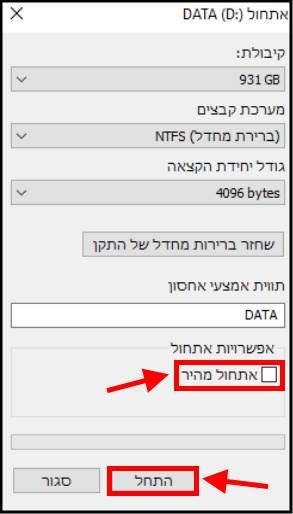
אתחול מלא לדיסק און קי
כעת המתינו מספר דקות (תלוי בנפח של הדיסק און קי) עד שתהליך האתחול (פירמוט) יסתיים בהצלחה. לאחר מכן כל הקבצים יימחקו לצמיתות ולא יהיה ניתן לשחזר אותם, אך כפי שגם כתבנו בתחילת המדריך, תמיד יש סיכוי קטן שכן יצליחו לשחזר אותם במעבדה לשחזור מידע או באמצעות תוכנות וכלים מתקדמים.
איך מוחקים קבצים לצמיתות באמצעות התוכנה Ccleaner
אז ישנה עוד שיטה למחיקת קבצים לצמיתות והיא נעשית על ידי שימוש בתוכנת צד שלישי חינמית ופופולרית מאוד ברחבי העולם אשר נקראת Ccleaner. בגדול, Ccleaner היא תוכנה שמטרתה העיקרית היא לנקות קבצים לא חשובים מהמחשב, כמו קבצי אינטרנט זמניים, היסטוריית גלישה וכו.. ובנוסף, היא גם מאתרת ומתקנת בעיות במערכת הרישום (רגיסטרי Registry) של מערכת ההפעלה.
Ccleaner מגיעה עם עוד מספר כלים שימושיים כמו: Uninstall – כלי המשמש להסרת תוכנות ואפליקציות, Duplicate Finder – כלי המשמש לאיתור ומחיקה של קבצים כפולים. ו- Drive Wiper, שזה בעצם הכלי שבו נשתמש במדריך זה, ובאמצעותו נמחק קבצים לצמיתות מכוננים חיצוניים או מדיסק און קי'ס למיניהם.
1. הורידו והתקינו את התוכנה Ccleaner במחשב.
2. בחלון הראשי של התוכנה, בתפריט בצד שמאל, לחצו על כלים Tools –> לאחר מכן בחרו ב- Drive Wiper.
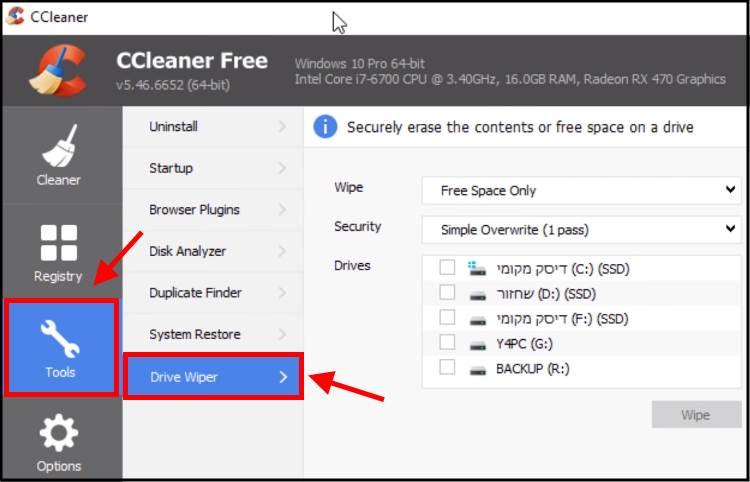
בחרו ב- Drive Wiper
3. לאחר מכן לחצו על החלונית שנמצאת לצד האפשרות Wipe ובחרו (Entire Drive (All data will be erased –> לצד האפשרות Security תוכלו לבחור את רמת המחיקה – הרמה הבסיסית Simple Overwrite, מתקדמת Advanced Overwrite, מורכבת Complex Overwrite, ומורכבת מאוד Very Complex Overwrite. שימו לב שככל שהרמה תהיה מורכבת יותר כך גם תהליך המחיקה ייקח הרבה יותר זמן וכך גם יכול להיגרם נזק לדיסק און קי.
מפני שמדובר על דיסק און קי שאנחנו לא רוצים לגרום לו נזק, החלטנו לבחור באפשרות הראשונה Simple Overwrite –> לאחר מכן בחרו מרשימת הכוננים את הדיסק און קי או את הכונן שממנו תרצו למחוק קבצים לצמיתות –> ולחצו על Wipe.
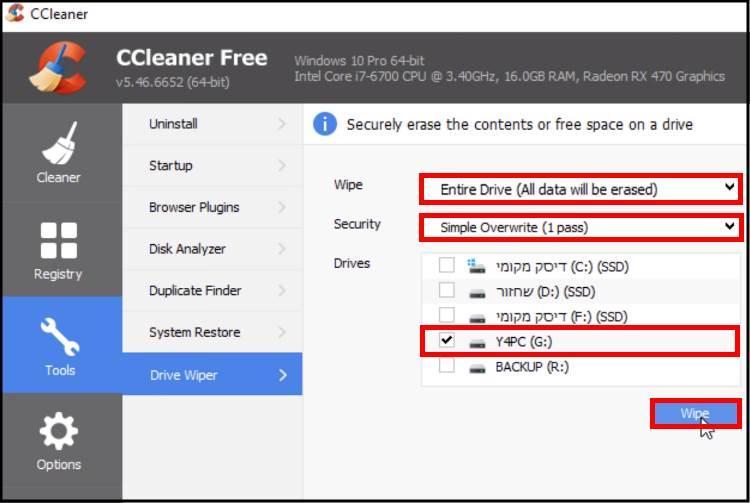
4. בחלון שנפתח הקלידו את המילה ERASE באותיות גדולות באנגלית, ולאחר מכן לחצו על OK לאישור והתחלת תהליך המחיקה. שימו לב, אין להפסיק באמצע את תהליך המחיקה. פעולה זו עלולה לגרום נזק לדיסק און קי או לכונן החיצוני.
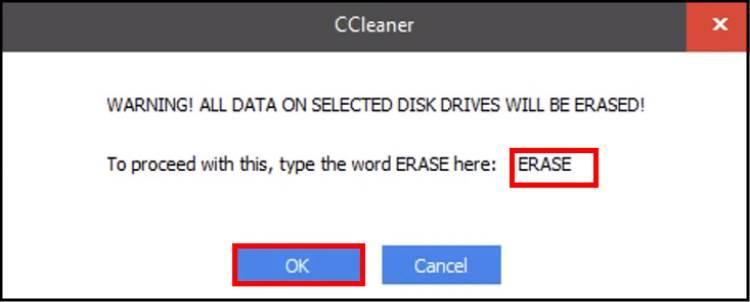
אישור מחיקת קבצים מהדיסק און קי
סרטון המסביר איך מוחקים קבצים מהדיסק און קי לצמיתות
כעת המתינו מספר דקות עד שתהליך המחיקה יסתיים בהצלחה.